Registrazione su un computer tramite USB
Il RØDECaster Pro offre una varietà di opzioni di registrazione per soddisfare qualsiasi podcaster. Puoi scegliere di registrare direttamente sulla scheda microSD, ma per una maggiore flessibilità, hai anche la possibilità di registrare su un computer tramite USB. Questo può essere particolarmente utile se hai bisogno di mixare il tuo podcast, perfezionarlo con un'elaborazione del segnale aggiuntiva, o aggiungere audio extra o segmenti completamente nuovi in post-produzione.
Collegamento al tuo Computer
Il RØDECaster Pro può essere collegato a un computer Mac o Windows utilizzando il cavo USB-C a USB-A incluso. Prima, inserisci l'estremità USB-C nella parte posteriore del RØDECaster Pro, quindi inserisci l'estremità USB-A nel tuo computer.
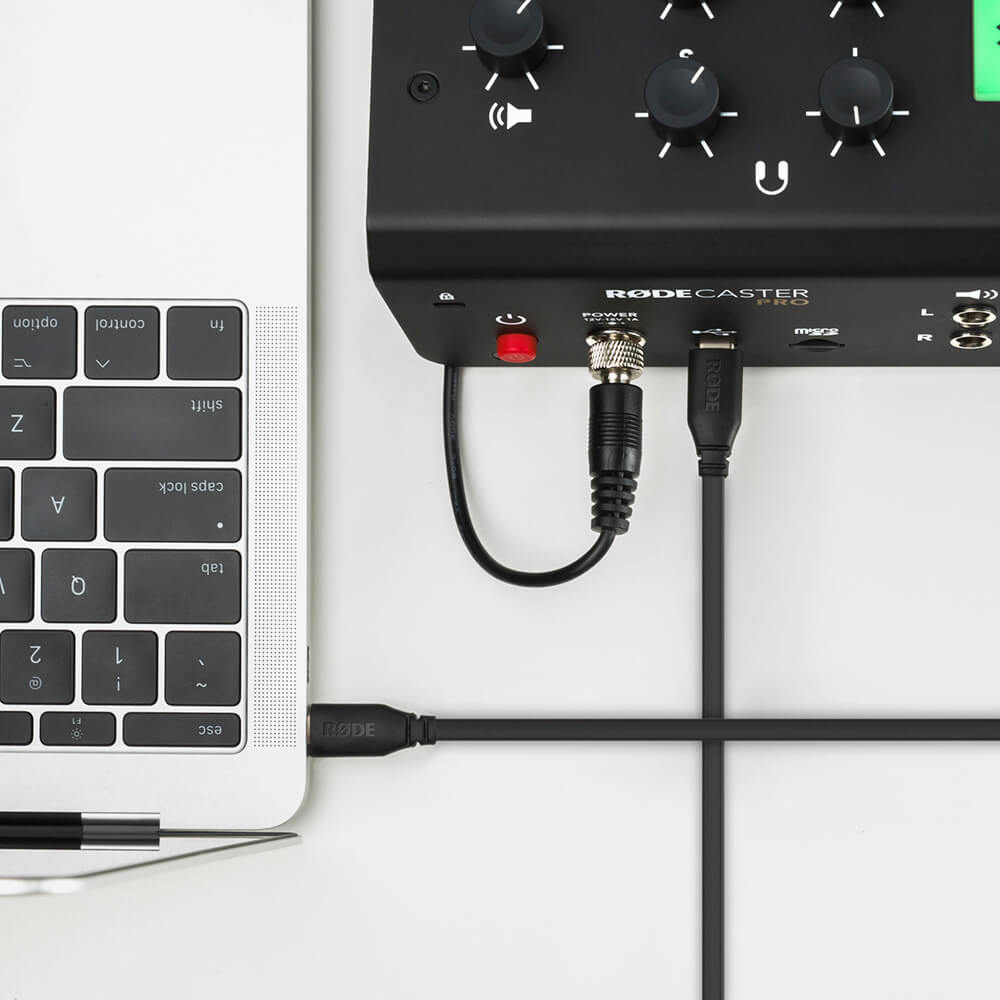
Consiglio Professionale
Se il tuo computer o laptop ha un connettore USB-C, il cavo SC17 può essere utilizzato per collegare il tuo RØDECaster Pro al computer.
Registrazione in Stereo su Computer tramite USB
Una volta collegato, il RØDECaster Pro apparirà come dispositivo audio nelle impostazioni audio del tuo computer. Selezionando ‘RODECaster Pro Stereo’ come dispositivo di input e output, si stabilirà una connessione audio tra il RØDECaster Pro e il tuo computer. Ricorda che puoi utilizzare questa configurazione per integrare ospiti online nel tuo podcast tramite Zoom o qualsiasi app di comunicazione. Scopri di più su come collegare ospiti e chiamanti online qui.
Per registrare l'audio sul tuo computer, dovrai scaricare e utilizzare una workstation audio digitale (DAW). Puoi utilizzare il RØDECaster Pro con qualsiasi DAW – lo abbiamo testato ampiamente con Audition, GarageBand, Logic Pro X, ProTools e Reaper, quindi ti consigliamo di utilizzare uno di questi DAW. Ora che hai configurato il tuo DAW sul computer, dovrai instradare l'audio in arrivo dal RØDECaster Pro nel posto giusto.
Nota
A seconda del tipo di DAW che stai utilizzando, il processo di configurazione e registrazione potrebbe differire leggermente. Per semplicità, useremo GarageBand per questa dimostrazione. Consulta la sezione download qui sotto per le istruzioni passo-passo su alcuni degli altri DAW popolari.
1.
Apri una nuova sessione in GarageBand, vai su ‘Preferenze’ o ‘Impostazioni sessione’ e imposta il dispositivo di ingresso su ‘RODECaster Pro Stereo’.
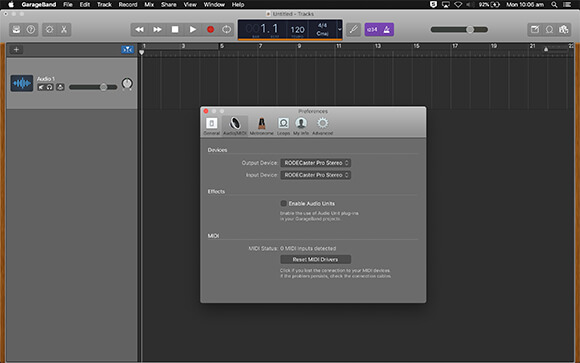
2.
Crea una nuova traccia stereo utilizzando gli ingressi 1-2. Questi sono i canali sinistro e destro del mix stereo principale del tuo RØDECaster Pro. Puoi rinominare questa traccia stereo ‘RØDECaster Pro’.
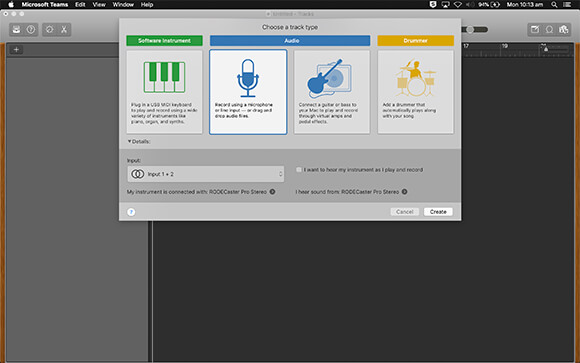
Consiglio Pro
Quando si registra nella maggior parte delle DAW, è buona pratica disattivare l'uscita delle tracce su cui si sta registrando. Questo eviterà qualsiasi possibilità di loop di feedback durante la riproduzione dell'audio tramite altoparlanti o cuffie.
3.
Ora puoi attivare l'abilitazione alla registrazione nel tuo header di traccia facendo clic con il tasto destro sull'header della traccia, selezionando ‘Configura Header Traccia’ e ‘Abilita Registrazione’. Ora puoi abilitare la registrazione delle tue tracce e premere il pulsante di registrazione. Stai registrando in tempo reale sul tuo DAW!
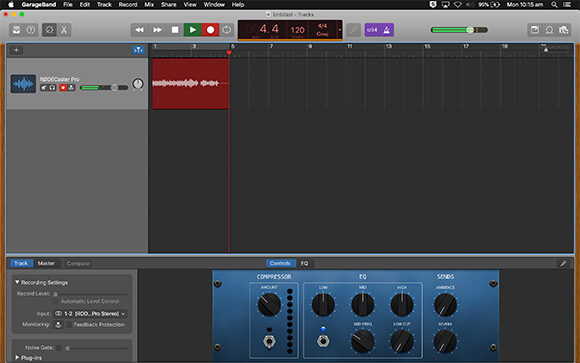
4.
Se desideri riprodurre l'audio registrato da GarageBand, basta alzare il fader del canale USB, disattivare l'abilitazione alla registrazione su ogni traccia e premere play. Se stai utilizzando altre DAW, potrebbe essere necessario impostare l'uscita di ciascuna traccia su 'RODECaster Pro Stereo' individualmente.
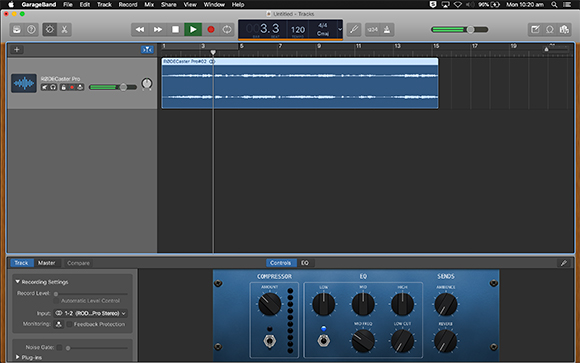
Registrare su una DAW non ti impedirà di registrare su una scheda microSD nel tuo RØDECaster Pro. Come backup, il tuo podcast può essere registrato simultaneamente sia sulla scheda microSD che sulla tua DAW. Per fare ciò, basta premere il pulsante di registrazione sul tuo RØDECaster Pro contemporaneamente all'inizio della registrazione sulla tua DAW.
Tieni presente che quando registri tramite USB su un computer in modalità predefinita 'Stereo', utilizzare app di comunicazione sul canale USB come Skype o Zoom non sarà ideale poiché la funzione utilizzata per evitare feedback ed eco nelle app di comunicazione (USB mix-minus) annullerà effettivamente tutto l'audio sul canale USB quando attivata. Se desideri registrare tutti i canali tramite USB, comprese le applicazioni di comunicazione sul canale USB, il RØDECaster Pro ha una modalità multitraccia estremamente potente che può consentire un'ulteriore espansione e opzioni.
Registrazione Multitraccia su Computer tramite USB
In modalità predefinita, il RØDECaster Pro emetterà un podcast stereo al dispositivo USB collegato, ma hai anche l'opzione di registrare in multitraccia. Quando ‘Multitrack to USB’ è attivato, ogni canale del tuo RØDECaster Pro può essere registrato su una propria traccia nel tuo DAW, aprendo infinite possibilità di editing e mixaggio in post-produzione. Prima dovrai attivare la registrazione multitraccia tramite USB andando su 'Impostazioni’ > ‘Avanzate’ > ‘Audio’ > ‘Multitraccia’ e toccando ‘USB’.
Facendo ciò, verrà emesso il mix stereo completo del tuo podcast, oltre a ogni singolo canale sul RØDECaster Pro in tracce individuali. Questo include tracce mono per i canali microfono, oltre a tracce stereo per l'uscita principale, USB, smartphone, Bluetooth e canali pad sonori – un massimo di 14 tracce in totale.
Ogni traccia del RØDECaster Pro può essere assegnata a un ingresso separato nel tuo DAW, iniziando con il mix stereo completo (Ingresso 1 e 2) quindi attraversando la console dai canali microfono (Ingressi 3-6) al canale USB (Ingresso 7 e 8), il canale smartphone (Ingresso 9 e 10), il canale Bluetooth (Ingresso 11 e 12) e i pad sonori (Ingressi 13 e 14). Usa la tabella sottostante per tenere traccia dei tuoi canali e dei loro numeri di ingresso assegnati.
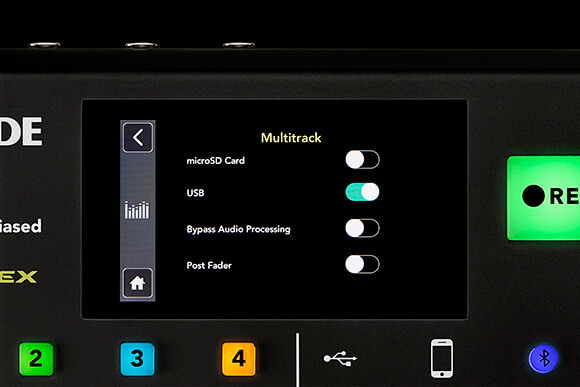
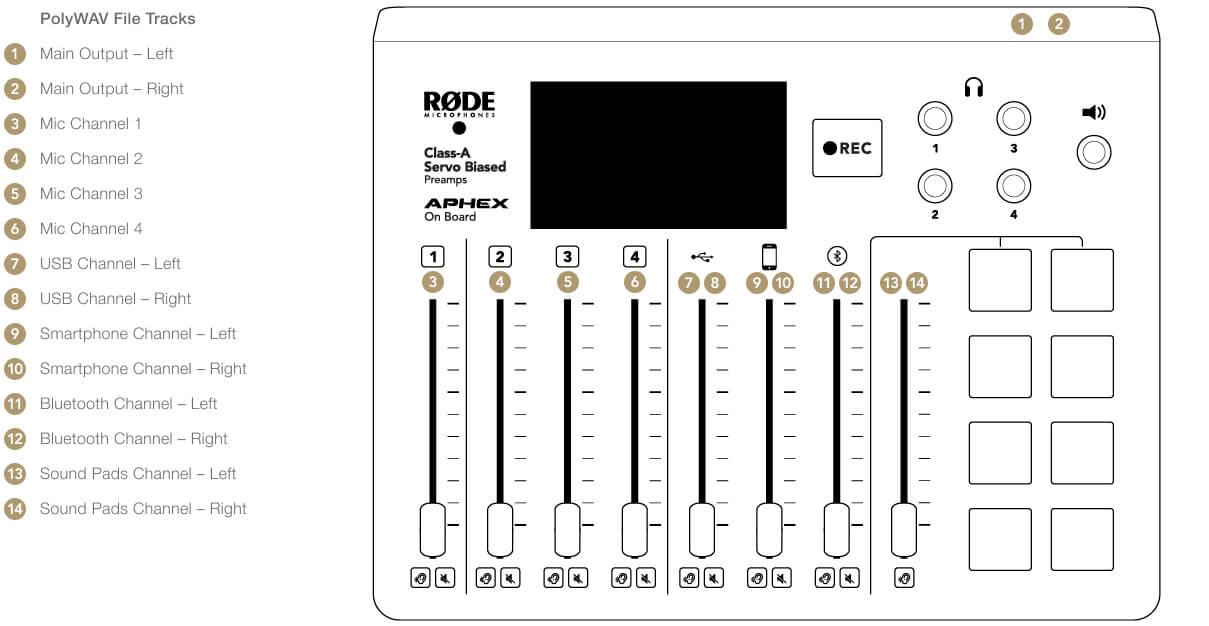
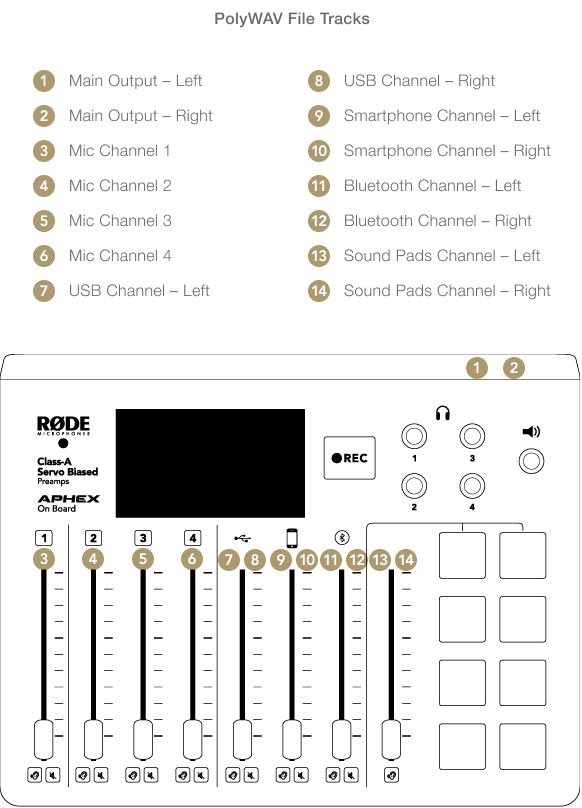
La configurazione di una sessione multitraccia nel tuo DAW sarà leggermente diversa a seconda del sistema operativo e del software che stai utilizzando. La maggior parte dei DAW comuni è semplice da configurare e utilizzare, ma altri saranno un po' più complessi.
Nel tuo DAW, seleziona ‘RODECaster Pro Multichannel’ come dispositivo di input. Nota che questo è un dispositivo di input diverso da ‘RODECaster Pro Stereo’, che potresti aver utilizzato in precedenza.
Successivamente, crea 14 nuove tracce mono nel tuo DAW (in alternativa, puoi creare cinque tracce stereo e quattro tracce mono se il DAW che stai utilizzando supporta tracce collegate in stereo), quindi assegna gli input da ciascun canale del RØDECaster Pro alla traccia corrispondente nel tuo DAW e etichettale di conseguenza (ad esempio: ‘mix stereo’, ‘canale microfono 1’, ‘canale microfono 2’ ecc).
Consiglio Professionale
Anche se non stai utilizzando tutti i canali del tuo RØDECaster Pro, è una buona idea impostare la tua sessione multitraccia con tutte le 14 (o nove) tracce come riferimento visivo che corrisponde alla disposizione della console. Puoi anche salvare questa configurazione nel tuo DAW per una configurazione rapida e semplice in futuro.
Una volta che ogni canale del RØDECaster Pro è stato instradato su una traccia individuale all'interno della tua DAW, silenzia le uscite, abilita la registrazione su ogni traccia che vuoi catturare e premi registra.
Per una guida più dettagliata sulla configurazione di sessioni multitraccia nei DAW più popolari, inclusi GarageBand, Reaper e ProTools, consulta i link qui sotto.
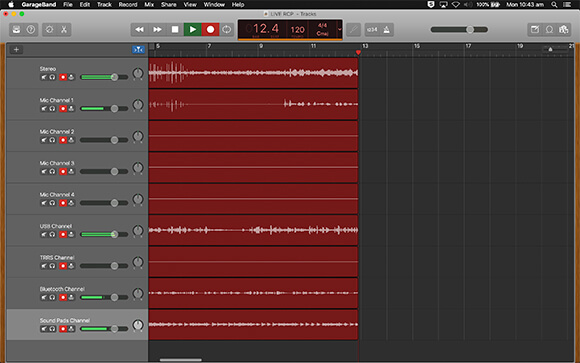
RØDECaster Pro Driver ASIO
Per scaricare il nuovo driver ASIO per Windows, clicca sul link qui sotto:
RØDECaster Pro Windows ASIO Driver.zip
Per assistenza nell'installazione e utilizzo del Driver ASIO per il RØDECaster Pro, consulta la guida qui sotto:
Installazione e Utilizzo del RØDECaster Pro Windows ASIO Driver.pdf
Se riscontri altri problemi con la registrazione su una DAW, contattaci e saremo felici di aiutarti.
Consiglio Professionale
Con l'output USB impostato su multitraccia, puoi ancora utilizzare il canale USB per parlare con i chiamanti remoti su Skype o Zoom mentre registri simultaneamente in multitraccia tramite USB. Dovrai solo assicurarti di impostare l'ingresso e l'uscita sull'app di comunicazione su 'RODECaster Pro Stereo'. Impostandolo su 'RODECaster Pro Multicanale' si creerà un fastidioso feedback per il tuo ospite.
Registrazione su MicroSD e DAW
Il RØDECaster Pro è in grado di registrare in multitraccia su una microSD e su un DAW tramite USB simultaneamente. Basta selezionare ‘microSD Card’ e ‘USB’ nelle impostazioni avanzate del multitraccia. Questo è utile per assicurarsi di avere un backup del tuo podcast nel caso in cui il computer si blocchi. Puoi anche registrare un mix stereo del tuo podcast su microSD card mentre registri in multitraccia su un DAW (o viceversa).
Se desideri che la tua registrazione multitraccia includa tutta l'elaborazione del tuo RØDECaster Pro, così come le posizioni dei fader, assicurati di avere attivato la ‘Modalità Post-Fader’. Per farlo, vai al menu ‘Multitrack’ selezionando ‘Impostazioni’ > ‘Avanzate’ > ‘Audio’ > ‘Multitrack’, quindi attiva l'opzione ‘Post Fader’.
Se vuoi che la tua registrazione multitraccia sia completamente pulita, senza effetti, elaborazioni o impostazioni di livello applicate, disattiva la ‘Modalità Post-Fader’. Questo ti darà una base completamente pulita su cui lavorare in post-produzione.
Per saperne di più sulla registrazione pre e post-fader, consulta la sezione su registrazione su microSD card.
